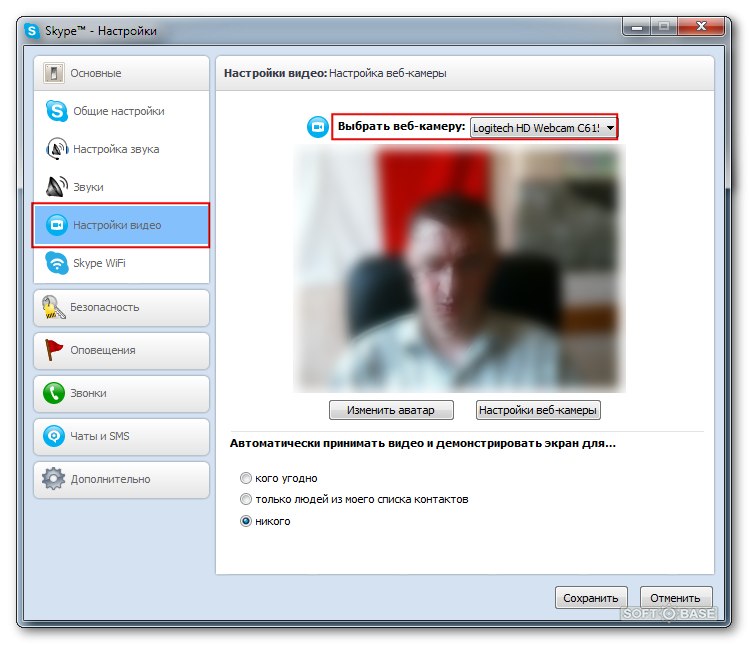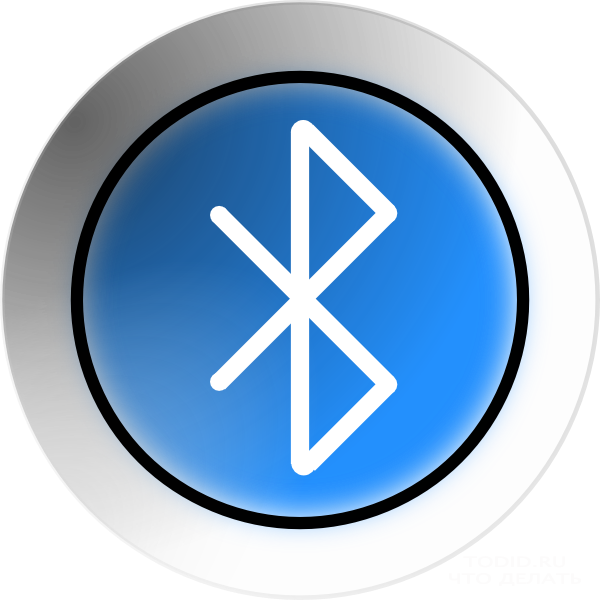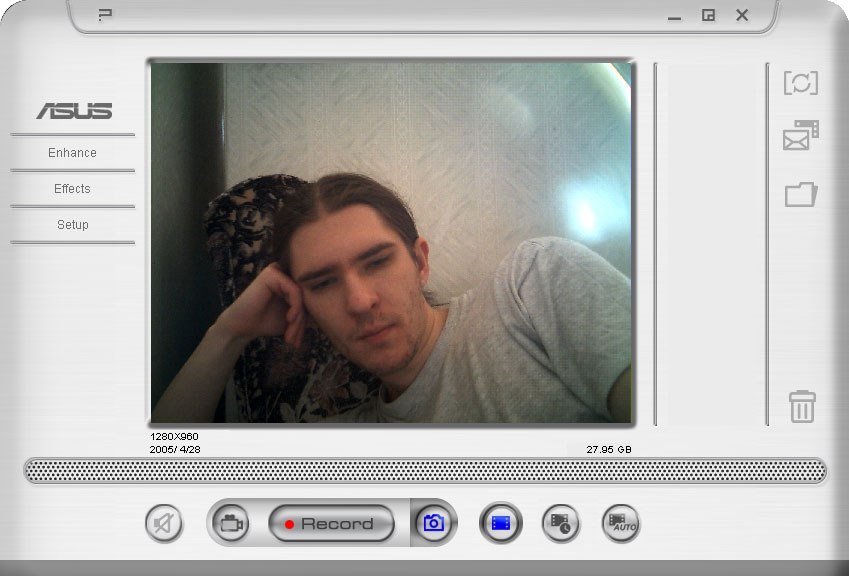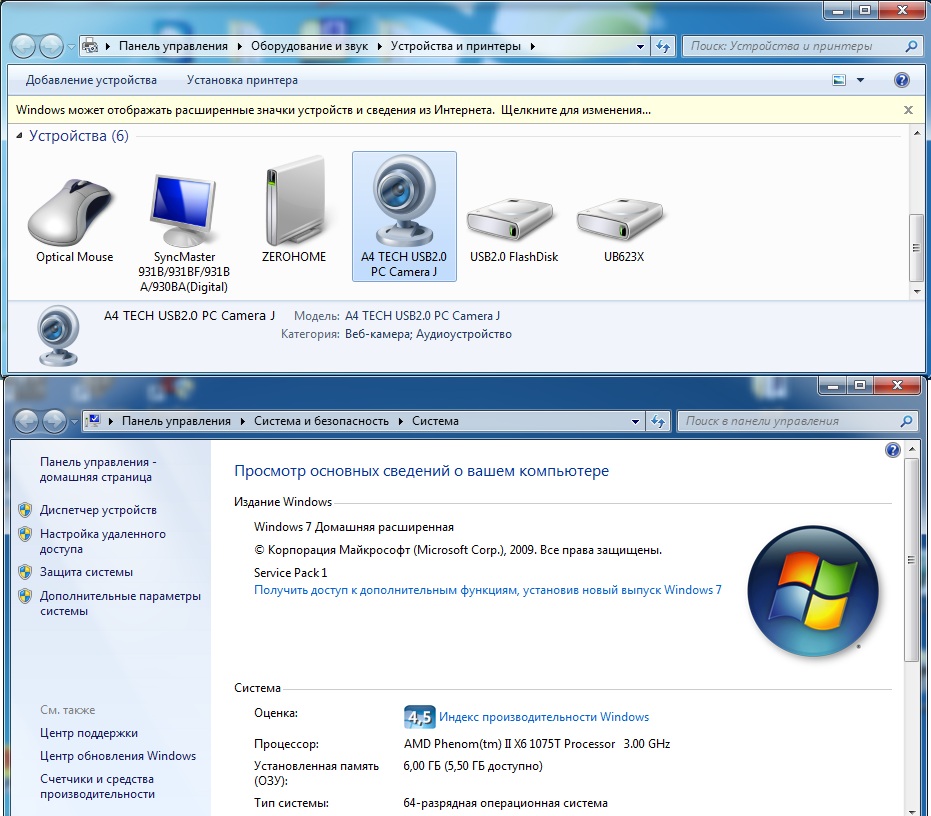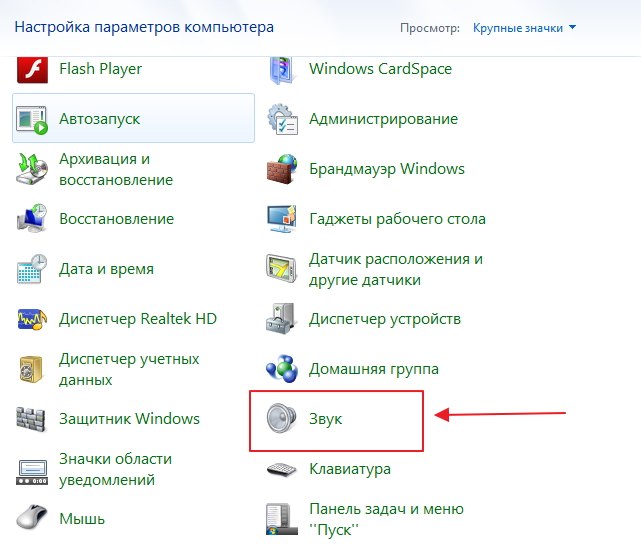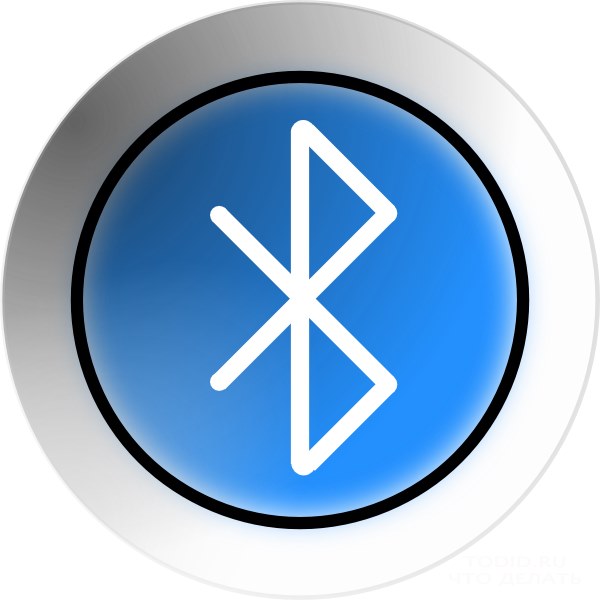เว็บแคมบนแล็ปท็อป: เริ่มต้นอย่างไร?

ในโลกสมัยใหม่ของการพัฒนาเทคโนโลยี,ในทางปฏิบัติเป็นไปไม่ได้ที่จะหาแล็ปท็อปรุ่นที่เผยแพร่โดยไม่ใช้เว็บแคมในตัว อุปกรณ์การทำงานนี้ช่วยให้คุณสามารถสื่อสารผ่านวิดีโอผ่านทางโปรแกรมเฉพาะและเว็บแอ็พพลิเคชั่นบันทึกภาพวิดีโอในทิศทางใดทิศทางหนึ่ง แต่ผู้ใช้มือใหม่หลายคนไม่ทราบว่าเว็บแคมบนแล็ปท็อปเป็นอย่างไรและจะใช้อย่างไร ลองทำความเข้าใจกันเถอะ
กล้องในแล็ปท็อปอยู่ที่ไหน
ผู้ผลิตแล็ปท็อปใส่ข้อมูลนี้อุปกรณ์ที่ด้านบนของหน้าจอในส่วนตรงกลางของหน้าจอ ทำให้ภาพที่ชัดเจนและสวยงามในลำดับภาพวิดีโอที่แสดงเมื่อทำการประชุมออนไลน์การสื่อสารกับเพื่อนญาติหรือเพื่อนร่วมงาน อาจไม่ได้มีเฉพาะในโน้ตบุ๊ครุ่นเก่าเท่านั้น
อุปกรณ์บนเว็บยังคงอยู่เสมอเปิดใช้งาน แต่ในโหมดที่ไม่ได้ใช้งาน และผู้ใช้ส่วนใหญ่ไม่สามารถคาดเดาได้ว่าถูกต้องแล้วและกำลังมองหาอินเทอร์เน็ตเพื่อหาคำตอบสำหรับคำค้นหาที่สำคัญดังกล่าว: "ตำแหน่งที่จะเปิดเว็บแคมบนแล็ปท็อป"
วิธีเปิดเว็บแคมบนแล็ปท็อป
ในกรณีส่วนใหญ่ปัญหาเกี่ยวกับเรื่องนี้อุปกรณ์วิดีโอจะได้รับการแก้ไขโดยการตั้งค่าโปรแกรมพิเศษสำหรับการทำงานกับวิดีโอ ระบบปฏิบัติการ Windows ของครอบครัวยังไม่มีโปรแกรมอรรถประโยชน์หรือโปรแกรมที่มีอยู่ ดังนั้นคุณจะต้องใช้ซอฟต์แวร์ของ บริษัท อื่น คุณสามารถใช้ความสามารถของ Skype, เว็บแคมสด, Google Talk หรือเครือข่ายสังคม Vkontakte, Odnoklassniki และ Instagram ในเบราว์เซอร์ที่มีอยู่ ด้วยการใช้งานแอพพลิเคชั่นที่ใช้งานง่ายคุณสามารถเพลิดเพลินกับความสามารถของเว็บแคมแล็ปท็อปของคุณ
หากซอฟต์แวร์ไม่ได้ผลลัพธ์และคำถามเกี่ยวกับวิธีการเริ่มต้นใช้งานกล้องถ่ายภาพบนแล็ปท็อปยังคงเป็นที่เกี่ยวข้องจากนั้นขั้นตอนต่อไปคือการตรวจสอบความพร้อมใช้งานและความเกี่ยวข้องของไดรเวอร์สำหรับอุปกรณ์นี้ ในการดำเนินการนี้คุณต้องป้อนโฟลเดอร์ "Device Manager" มีวิธีทำดังนี้:
เรียกเมนูบริบทของไอคอน My Computer เลือกบรรทัด "Properties" คลิกที่แท็บ "Hardware" และคลิกปุ่ม "Device Manager"
กดปุ่มรวม Win + R และป้อนคำสั่ง "devmgmt.msc" ในหน้าต่างที่เปิดอยู่และกด Enter
กดปุ่มเริ่มแล้วเลือกจากเมนู "Control Panel" และมีอยู่แล้วที่คุณต้องให้ความสนใจกับรายการ "Hardware and Sound" เราพบรายการ "Device Manager" ด้วยไอคอนคล้ายกับโล่หลายสี
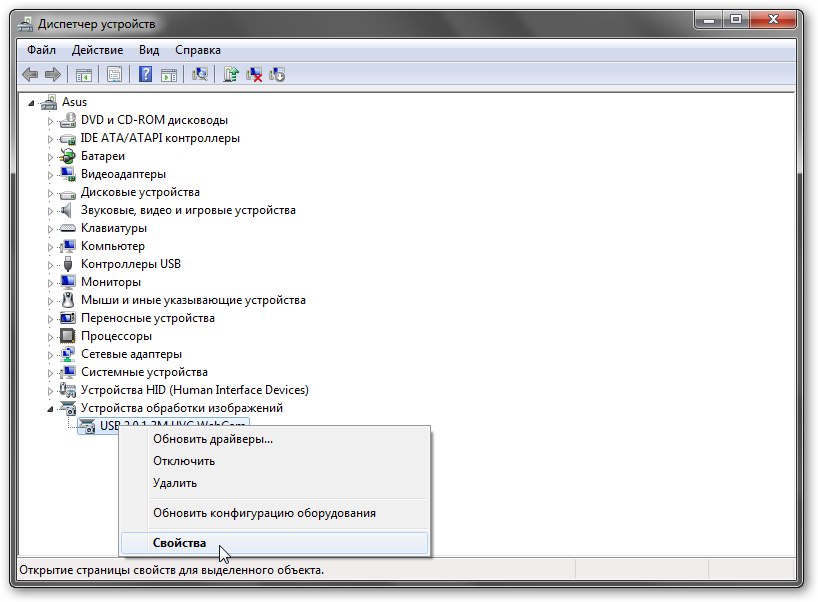
การมีเครื่องหมายอัศเจรีย์สีเหลืองหรือสีแดงเครื่องหมายที่อยู่ตรงข้ามไอคอนอุปกรณ์แสดงถึงปัญหาเกี่ยวกับไดรเวอร์ จากนั้นคุณจะต้องคลิกขวาที่บรรทัดนี้และเลือกรายการ "อัพเดตไดรเวอร์" หากไม่มีผู้ใช้แล็ปท็อปคุณสามารถดาวน์โหลดได้จากเว็บไซต์ของผู้ผลิตแล็ปท็อปติดตั้งและโหลด Gadget ใหม่
อีกสาเหตุหนึ่งที่ทำให้เกิดความผิดปกติwebs สามารถยกเลิกได้ในระดับโปรแกรม อีกครั้งไปที่ "Device Manager" โดยใช้วิธีการที่อธิบายไว้ด้านบนและค้นหาบรรทัดสำหรับแสดงกล้องอีกครั้ง จากเมนูบริบทเลือก "เปิดใช้งาน" (ถ้ามีการใช้งานอยู่)
หากวิธีการทั้งหมดที่อธิบายไว้ไม่ได้ผลO ปัญหามีแนวโน้มที่จะอยู่ในข้อบกพร่องใด ๆ หรือความเสียหายต่ออุปกรณ์ เนื่องจากในกรณีนี้ควรติดต่อศูนย์บริการ
หลังจากอ่านบทความนี้คุณได้เรียนรู้ว่ากล้องอยู่ที่ไหนแล็ปท็อป (Asus และอื่น ๆ ) และวิธีเปิดใช้งาน ด้วยเว็บอินเทอร์เฟซที่ทันสมัยหลายเว็บแคมจะช่วยคุณในการสื่อสารกับเพื่อนร่วมงานเพื่อนและครอบครัว จัดประชุมครอบครัวทุกวัน